欢迎您阅读本文,今天小编为你分享的电脑教程是:【如何找回桌面IE图标】,下面是详细的讲解!
如何找回桌面IE图标
IE图标不见了,自定义桌面里面也找不到~~(如图)
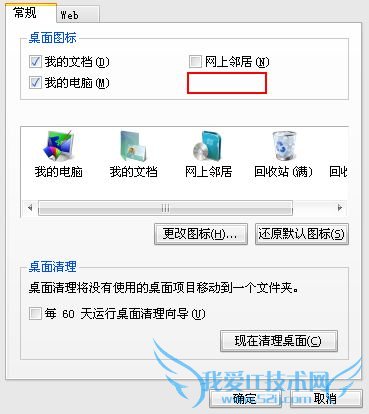
原来,此问题是由于这些用户安装了 MS07-061(KB943460)更新程序引起的。根据微软官方提供的资料,由于涉及浏览器垄断的敏感话题,Windows XP 从 MS07-061 开始取消了在桌面上显示“Internet Explorer”图标的选项,这一改动将来会包含在 Windows XP SP3 中。目前,已经安装了 Windows XP SP3 Release Candidate 版或安装了 MS07-061 更新程序的 Windows XP SP2 用户,都会发现这个选项已经被取消。根据微软官方的解释,如果我们依然希望在桌面上显示 IE 的图标,可以在资源管理器中打开 Program Files\Internet Explorer 文件夹,为 IEXPLORE.EXE 手动建立快捷方式,然后将快捷方式剪切到桌面上使用。
虽然微软官方为我们提供了解决方案,但我们知道 Windows XP 之前在桌面上显示的“Internet Explorer”图标并不是一个普通的快捷方式,这个图标可以实现一些特殊功能,例如右键单击图标,在右键菜单中选择“属性”打开 Internet 选项,或者在右键菜单中选择“以不启动加载项的方式启动”(此功能仅限于 IE 7)等。现在 Windows XP SP3“强迫”我们将原有的“Internet Explorer”图标换成了一个普通的 IE 快捷方式,一定会有很多朋友感觉使用不便。
下面我为大家介绍几种找回桌面原有的“Internet Explorer”图标的方法:
1、打开“我的电脑或者回收站”之后,点击向上按钮,跑到了桌面中,这里里面竟然有已经消失了的Internet Explorer图标!直接将它拖到桌面就行了。
2、第三、你点了自定义桌面后,按一下键盘上的I键,然后确定,再点应用。
3、打开其他的磁盘,比如D盘或者E盘,注意这个方式不能直接在桌面上实现。在D盘建立一个文件夹,名字为Internet Explorer.{871C5380-42A0-1069-A2EA-08002B30309D}
建立好之后,将这个文件夹拷贝到桌面,新的Internet Explorer图标就回来了!
4、在运行框中输入 “regedit.exe”打开注册表编辑器, 找到如下的注册表分支HKEY_CURRENT_USER\Software\Microsoft\Windows\CurrentVersion\Explorer\HideDesktopIcons \NewStartPanel 名为“{871C5380-42A0-1069-A2EA-08002B30309D}”的DWORD (32位)注册表项;将其值设为“0”;刷新桌面后即可看到消失的IE图标重新出现了,单击右键可看到相关的Internet浏览设置项。如果没有名为“{871C5380-42A0-1069-A2EA-08002B30309D}”请自行新建一个 。
关于如何找回桌面IE图标的用户互动如下:
相关问题:如何恢复桌面ie图标
答:打开“计算机”找到下面的路径:C:\Program Files\Internet Explorer 找到iexplore,右键点击,选择【发送到】-【桌面快捷方式】 找到桌面,就会看到有个IE的快捷方式图标 >>详细
相关问题:请问怎么恢复桌面IE图标?
答:控制面板—添加或删除程序—添加或删除Windows组件—Internet Explorer前面的勾点掉——下一步——完成。再次重新点上勾眩 一般重启后会出来,不行,用记事本输入 Windows Registry Editor Version 5.00 [HKEY_CURRENT_USER\Software\Microsoft\Windows... >>详细
相关问题:我把桌面的IE图标删了,怎么找回来?
答:找回方法: 1、删除的是快捷方式,可以在我的电脑窗口搜索一下,在搜索栏内输入IE浏览器,然后点击搜索,就可以找到浏览器所在的分区。 2、找到以后需要右键点击IE浏览器图标,发送到桌面即可恢复。 3、假如电脑搜索不到,恐怕需要重新下载安装... >>详细
- 评论列表(网友评论仅供网友表达个人看法,并不表明本站同意其观点或证实其描述)
-
